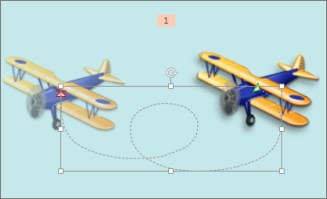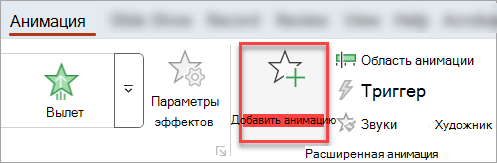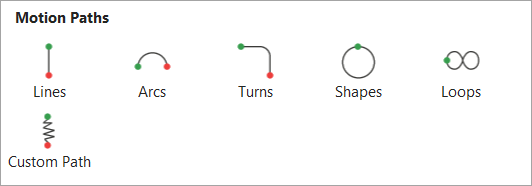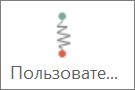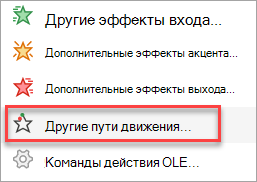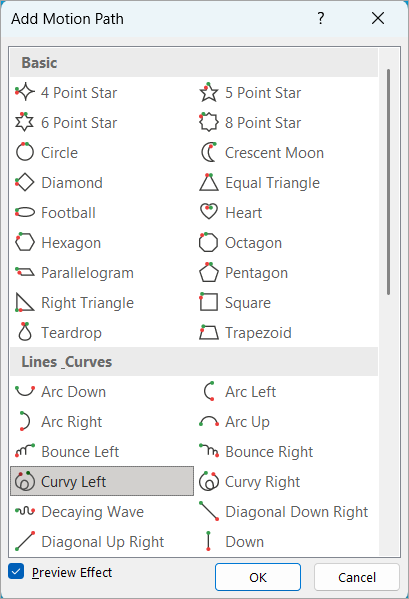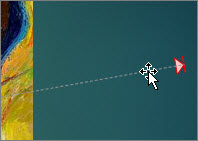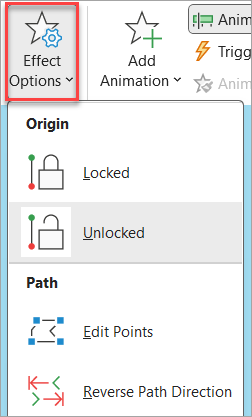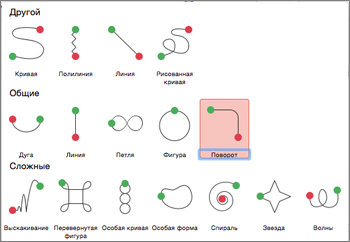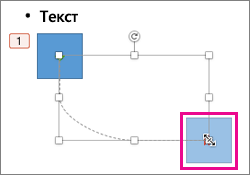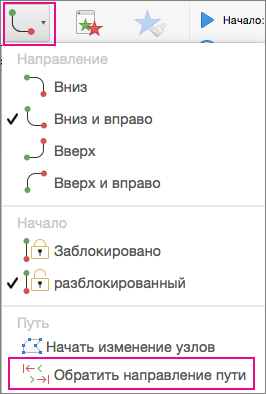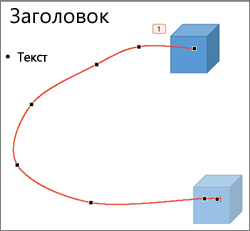Вы можете применять эффекты анимации пути перемещения, чтобы перемещать объекты на слайдах в той последовательности, которая лучше всего подходит для описания информации.
Например, на плоскости справа (ниже) показана начальная точка плоскости, а пунктирная линия между двумя плоскостями показывает путь, который она будет проходить при воспроизведения анимации. Прозрачное изображение слева — это место, где плоскость будет в конечном итоге, когда будет выполнена анимация пути движения.
Microsoft 365 подписчики имеют возможность экономии времени для эффектов анимации на основе движения: Morph
Добавление пути перемещения объекта
-
Выберите объект, который нужно анимировать.
-
На вкладке Анимация выберите Добавить анимацию.
-
Прокрутите коллекцию вниз до пункта Пути перемещения и выберите подходящий вариант.
Совет. Если выбрать параметр Пользовательский путь , вы нарисуете путь, который будет принимать объект.
Чтобы завершить рисование пользовательского пути, нажмите клавишу ESC.
Дополнительные параметры пути перемещения
-
Если вы не видите нужный путь движения, в нижней части коллекции выберите Другие пути движения....
Выберите анимацию, чтобы просмотреть, как объект будет перемещаться по слайду.
-
Выбрав нужный путь движения, нажмите кнопку ОК.
Чтобы удалить и анимацию, на слайде выберите путь перемещения (пунктирная линия со стрелкой) и нажмите клавишу DELETE.
Изменение путей перемещения
-
Чтобы изменить направление пути движения, изменить отдельные точки пути перемещения или заблокировать (сделать так, чтобы другие не могли изменить анимацию) или разблокировать анимацию, выберите Параметры эффектов.
-
Чтобы просмотреть путь перемещения, выберите объект на слайде, а затем выберите Анимации > предварительный просмотр.
Совет: Предварительный просмотр находится на вкладке Анимация , чуть ниже вкладки Файл слева.
Использование предопределенных путей
В большинстве случаев одна из основных анимаций пути прекрасно подходит для того, чтобы сделать слайд более интересным. В приведенном ниже примере к графическому объекту применяется анимация пути "Поворот", при этом используются Параметры эффекта для изменения направления пути и команда Обратить направление пути для получения конечного результата.
Пример: применение предопределенной анимации пути к графическому объекту
-
На пустом слайде выберите Вставить > фигуры > Прямоугольник (или другую фигуру, если хотите), а затем выберите в левом верхнем углу слайда, чтобы вставить его.
-
Если прямоугольник по-прежнему выбран, выберите Анимация > Анимация пути, а затем в разделе Базовый выберите Повернуть.
-
После завершения предварительного просмотра анимации выберите Параметры эффектов на вкладке Анимация , а затем нажмите кнопку Вниз справа.
-
Наведите курсор на конечную точку анимации, пока она не изменится на двойную стрелку с линией через нее, а затем выберите и перетащите ее в правый нижний угол слайда.
-
Наконец, выберите Параметры эффектов > направление обратного пути.
Теперь анимация перемещает рисунок из наименее видимого места на слайде (в правом нижнем углу) в наиболее видимый (верхний левый).
Использование пользовательских путей
Чтобы нарисовать настраиваемую анимацию пути, выберите объект, который требуется анимировать, и выберите Анимации > Анимация пути, а затем выберите параметр в разделе Настраиваемый. Способ рисования будет зависеть от типа выбранного пути.
Если выбран путь рисования кривой или рисования в свободной форме .
-
Выберите начальную точку и щелкните каждый раз, когда вы хотите начать изменение направления.
-
Дважды щелкните для завершения.
Если выбран путь "Строка" или "Scribble ".
-
Нажмите и удерживайте кнопку мыши, чтобы отследить нужную фигуру, а затем отпустите кнопку, когда закончите.
Чтобы изменить уже нарисованный пользовательский путь:
-
Control+ щелкните пользовательский путь и выберите Изменить точки.
Совет: Если вы никогда раньше не пробовали изменять пути в программах для работы с графикой, вам будет проще удалить эффект и создать его заново.